Acrobat是一款功能强大的PDF创建程序,有些用户不知道如何用该软件将多个文件合并为单个PDF,接下来小编就给大家介绍一下具体的操作步骤。
具体如下:
-
1. 首先第一步根据下图所示,小编以【pdf、txt、doc】三种文件为例。
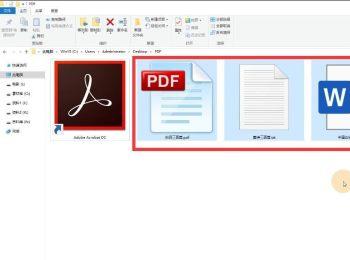
-
2. 第二步打开电脑中的【Acrobat】软件,根据下图箭头所指,依次点击【文件-创建-将文件合并为单个PDF】,在弹出的窗口中选中需要合并的所有文件,点击【打开】选项。
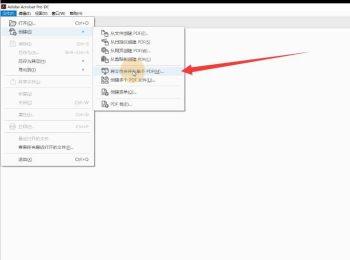
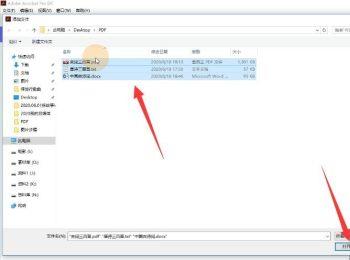
-
3. 第三步根据下图所示,成功打开所有文件,并自动转换为PDF格式。
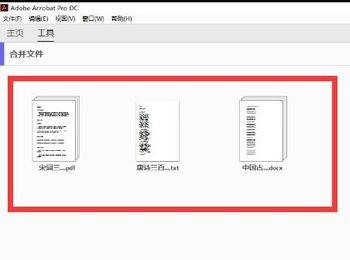
-
4. 第四步转换完成后,根据下图箭头所指,点击右上角【合并文件】选项,点击【添加打开的文件】并将所有文件全部选中。

-
5. 第五步根据下图所示,成功将三个文件合并到一个PDF文档中。
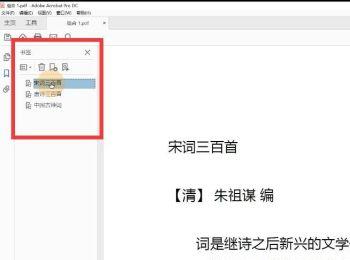
-
6. 最后点击【另存为】选项,在弹出的窗口中根据下图箭头所指,按照需求设置文件名并点击【保存】即可。
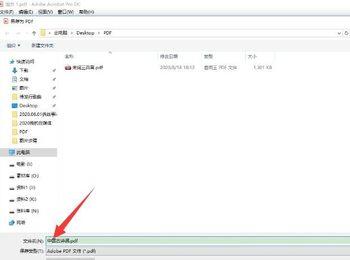
-
以上就是如何用Acrobat将多个文件合并为单个PDF的方法。
